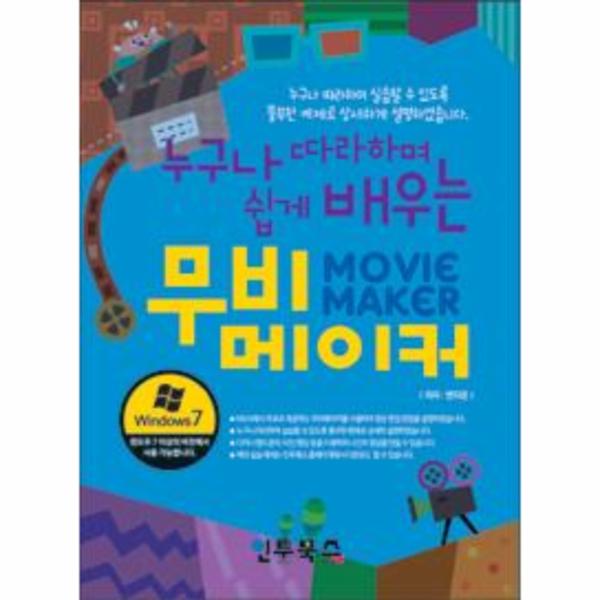Lesson 01 윈도우 라이브 무비 메이커는?
1. 윈도우 라이브 무비 메이커 설치하기
2. 무비 메이커 실행하기
Lesson 02 무비 메이커 무작정 따라 하기
1. 무비 메이커 살펴보기
2. 스마트폰으로 찍은 사진을 컴퓨터에 복사하기
3. 실습 파일 다운로드하기
4. 화면 비율 설정하기
5. 사진/영상 제거하기
6. 사진/영상 추가하기
7. 사진/영상의 순서 변경하기
8. 사진 파일의 재생 시간 조절하기
9. 동영상 파일 자르기와 재생 시간 조절하기
10. 동영상 저장하기
Lesson 03 시각 효과와 애니메이션 살펴보기
1. 시각 효과 적용하기
2. 여러 개의 시각 효과 적용 및 삭제하기
3. 사진의 이동 및 확대/축소 적용하기
4. 전환 효과 적용하기
Lesson 04 제목과 자막 넣기
1. 자막 넣기
2. 자막 시간 조절하기
3. 자막 애니메이션 적용하기
4. 자막 복사 및 삭제하기
5. 사진이나 영상 위에 자막 넣기
6. 엔딩 크레딧 자막 넣기
Lesson 05 영상에 음악 넣기
1. 영상에 음악 넣기
2. 음악 파일 편집하기
3. 음악 파일과 영상의 볼륨 조절하기
Lesson 06 프로젝트 저장 및 동영상 저장
1. 편집 영상 미리 보기
2. 프로젝트 저장하기
3. 프로젝트 불러오기의 오류 처리하기
프로젝트 파일을 USB 등에 저장하여 다른 곳에서 작업하기
프로젝트의 폰트가 바뀌었다면?
4. 동영상으로 저장하기
Lesson 07 무비 메이커 활용하기(응용편
1. 효과음 및 내레이션과 BGM을 동시에!
2. 한 화면에 자막 겹쳐 넣기
3. 포토스케이프를 이용하여 사진에 말풍선 넣기
포토스케이프의 액자 기능